Dette problemet kan være forårsaket av feil visningsinnstillinger på enheten din
- Dette blir et mer vanlig problem, ettersom mange brukere har rapportert at iCloud-stasjonen ikke viser miniatyrbilder mens de går over filene deres.
- Spesielt hvis du håndterer store sett med bilder, kan dette være et alvorlig problem da det betyr at du må åpne hvert bilde individuelt.
- Denne prosessen er rett og slett uutholdelig, men i denne artikkelen vil vi se på problemet fra forskjellige vinkler og veilede deg gjennom å fikse det en gang for alle.
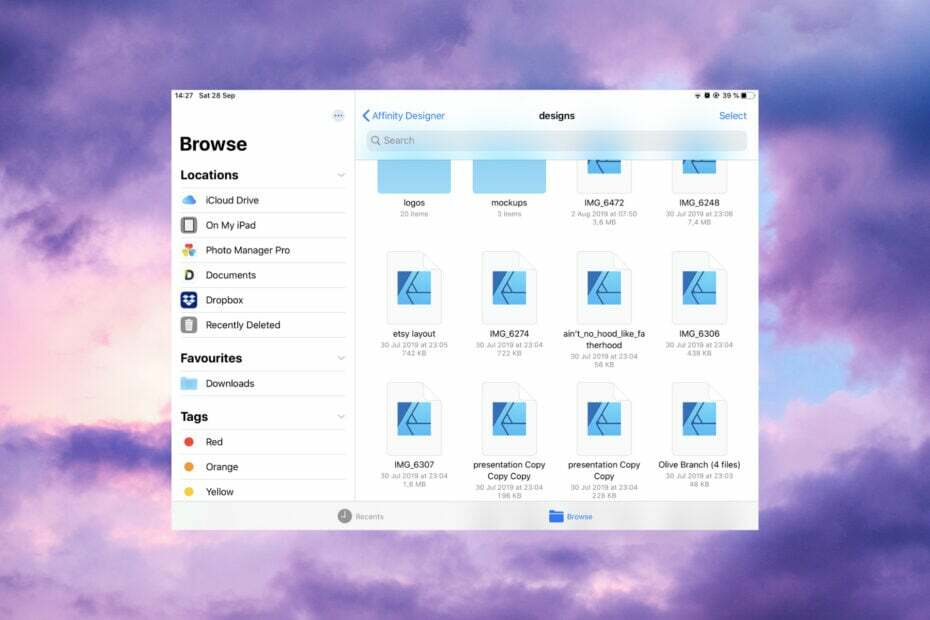
XINSTALLER VED Å KLIKKE LAST NED FILEN
Denne programvaren vil reparere vanlige datamaskinfeil, beskytte deg mot filtap, skadelig programvare, maskinvarefeil og optimalisere PC-en for maksimal ytelse. Løs PC-problemer og fjern virus nå i tre enkle trinn:
- Last ned Restoro PC Repair Tool som følger med patentert teknologi (patent tilgjengelig her).
- Klikk Start søk for å finne Windows-problemer som kan forårsake PC-problemer.
- Klikk Reparer alle for å fikse problemer som påvirker datamaskinens sikkerhet og ytelse.
- Restoro er lastet ned av 0 lesere denne måneden.
En rekke brukere på nettet har rapportert at deres iCloud-stasjon viser ikke miniatyrbilder. Dette kan være ekstremt frustrerende, spesielt hvis du har et stort utvalg av filer.
Bør du være bekymret hvis iCloud Drive ikke viser miniatyrbilder? Det er et veldig irriterende problem, men det er ingen grunn til å bekymre seg.
Hvorfor viser ikke iCloud Drive miniatyrbilder?
Apples iCloud er en utrolig populær og effektiv måte å lagre dataene dine. Men det er ikke nok å lagre data. Vi må også ha tilgang til disse dataene.
Det er her miniatyrbilder kommer inn. I stedet for å måtte åpne hver fil individuelt, gir miniatyrbilder oss en mer effektiv måte å filtrere nødvendig informasjon på.
Mesteparten av tiden er problemet enten forårsaket av en feil oppsett, feil visningsalternativinnstillinger for mappene dine, eller til og med problemer fra leverandørens side.
Men ikke bekymre deg! Ettersom miniatyrbilder er ment å hjelpe og veilede, så vil denne artikkelen hjelpe deg gjennom de nødvendige trinnene for å løse dette problemet.
Hvordan fikser jeg miniatyrbilder som ikke vises for Windows og Mac?
Riktignok er dette bare et foreløpig skritt, men det er verdt å ta, uavhengig av operativsystemet ditt. Prøv å laste opp filer i forskjellige størrelser og formater for å se om feilen oppstår uavhengig av verdien.
Last opp jpeg. også png. filer, og angi størrelsen til å variere mellom 100px og 2000px, for eksempel. Hvis bare de større filene mangler miniatyrbildet, er sjansen stor for at du opplever noen problemer med Internett-tilkobling.
Problemet er derfor ikke at iCloud-stasjonen ikke viser miniatyrbilder, men at Internett-hastigheten din ikke tillater det.
Husk at alle filer må lastes ned og synkroniseres. Hastigheten dette skjer med er helt avhengig av tilkoblingsstyrken din.
Hvis dette ikke er tilfelle, og problemet vises uavhengig av størrelse og format, la oss gå videre til noen mer konkrete løsninger.
Først vil vi se på noen feilsøkingsmetoder for Windows, og deretter vil vi følge opp med deres macOS-motparter. Mot slutten vil du få miniatyrbildene tilbake på plass.
Hvordan gjenoppretter jeg iCloud Drive-miniatyrbilder på Windows?
1. Sørg for at iCloud Drive er satt opp riktig for Windows 10
- nedlasting iCloud for Windows på enheten din.
- Installer appen og start PC-en på nytt for at iCloud skal initialiseres ordentlig.
- Åpne iCloud og logg på med din eple ID.
- Velg fra listen over funksjoner de viktigste for deg som du vil holde deg oppdatert.
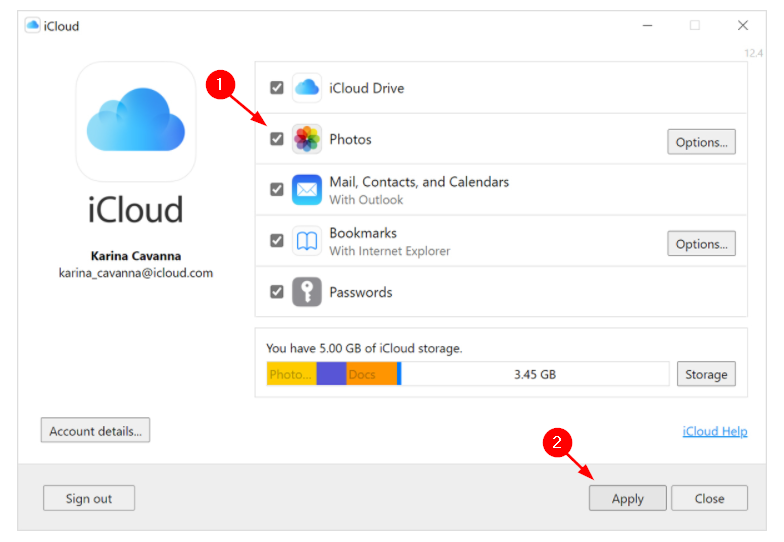
- Klikk Søke om.
Ved å velge Bilder fra listen vil iCloud Drive automatisk opprette en mappe i filutforskeren.
For å sjekke om alt gikk riktig, prøv å ta noen bilder. Hvert nye bilde du tar, skal automatisk lastes ned til iCloud Photos-mappen.
2. Endre innstillingene for mappevisning
- Få tilgang til din iCloud mappe, velg Utsikt, og klikk Alternativer.
- Under Mappealternativer, plukke ut Utsikt en gang til.
- Under Avanserte innstillinger sjekk om Vis alltid ikoner, aldri miniatyrbilder alternativet er merket av.
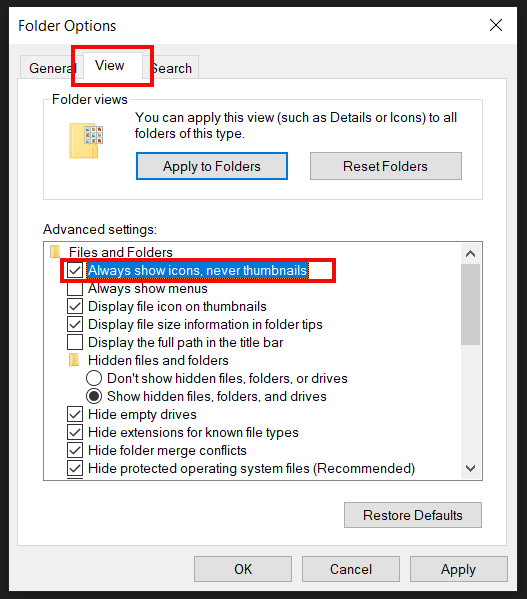
- Fjern merket og klikk Søke om.
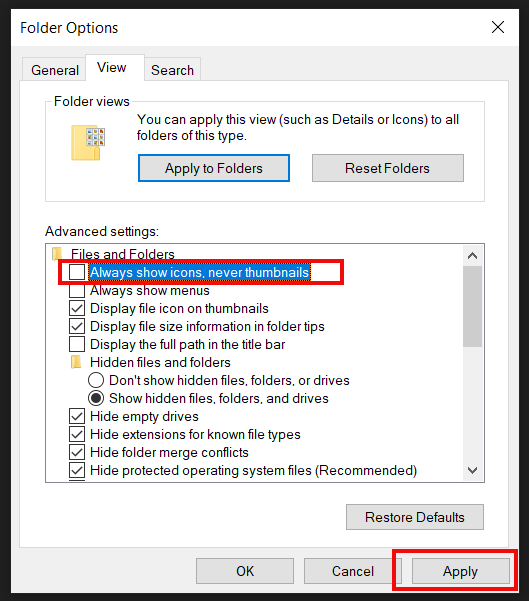
Eksperttips:
SPONSERT
Noen PC-problemer er vanskelige å takle, spesielt når det kommer til ødelagte depoter eller manglende Windows-filer. Hvis du har problemer med å fikse en feil, kan systemet ditt være delvis ødelagt.
Vi anbefaler å installere Restoro, et verktøy som skanner maskinen din og identifiserer hva feilen er.
Klikk her for å laste ned og begynne å reparere.
Av en eller annen grunn er det mulig at iCloud Drive ikke viser miniatyrbilder på grunn av visningsinnstillingene dine.
3. Slett miniatyrbildebufferen
- trykk Start, type Disk Opprydding, og velg appen.

- Velg stasjonen din, og klikk deretter OK eller trykk Tast inn.
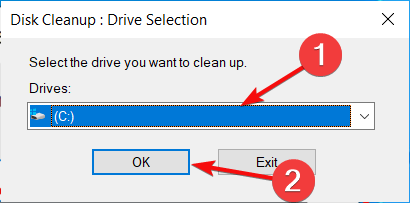
- Undersøk Miniatyrbilder alternativet og klikk OK.
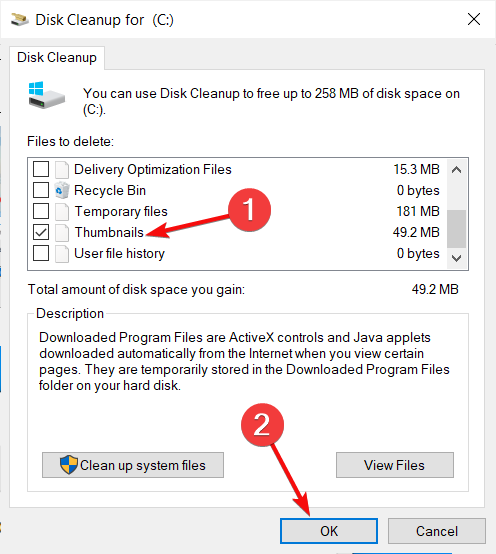
Noen ganger kan thumbnail cache bli ødelagt, noe som igjen fører til visning av problemer. En enkel sletteprosess kan hjelpe deg med å fjerne dette problemet.
Windows beholder en kopi av alle bildene, videoene, dokumentminiatyrene og så videre. Denne handlingen vil tvinge Windows til å gjenskape miniatyrbilder for alle filene på den valgte stasjonen.
- Fix: Dropbox ikke nok plass til å få tilgang til mappen
- Kan ikke logge på iCloud på Windows: 6 løsninger å bruke
- 8 beste skylagringsapper for Windows 10 for å være vert for filene dine
Hvordan gjenoppretter jeg iCloud Drive-miniatyrbilder på Mac?
1. Tving synkronisering av iCloud-stasjonen
En annen grunn til at iCloud Drive ikke viser miniatyrbilder er at du har den samme filen åpen på to eller mange forskjellige enheter.
Denne synkroniseringsprosessen skal være automatisk, men hvis dette ikke er tilfelle, bør du prøve noen forskjellige metoder for å manuelt synkronisere iCloud med Mac-en.
2. Prøv den dedikerte Bilder-appen
- Start iCloud og logg på med din Apple-ID.
- Velg fra listen over funksjoner Bilder og klikk Alternativer.
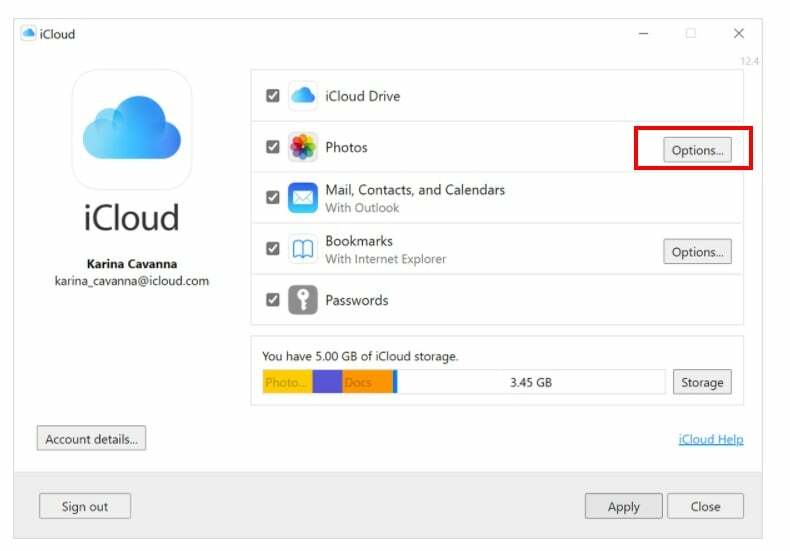
- Plukke ut iCloud-bilder og klikk på Ferdig.
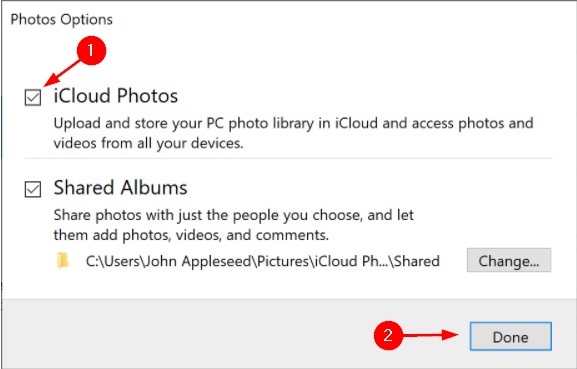
Du kan også være interessert i vår guide om hva du skal gjøre hvis iCloud Drive ikke viser noen filer på Mac.
3. Start iCloud-bildebiblioteket på nytt
- Gå til Innstillinger.
- Få tilgang til kontoen din (under ditt navn eller Apple ID).
- Gå deretter til iCloud og velg Bilder.
- Skru av iCloud fotobibliotek og slå den på igjen.
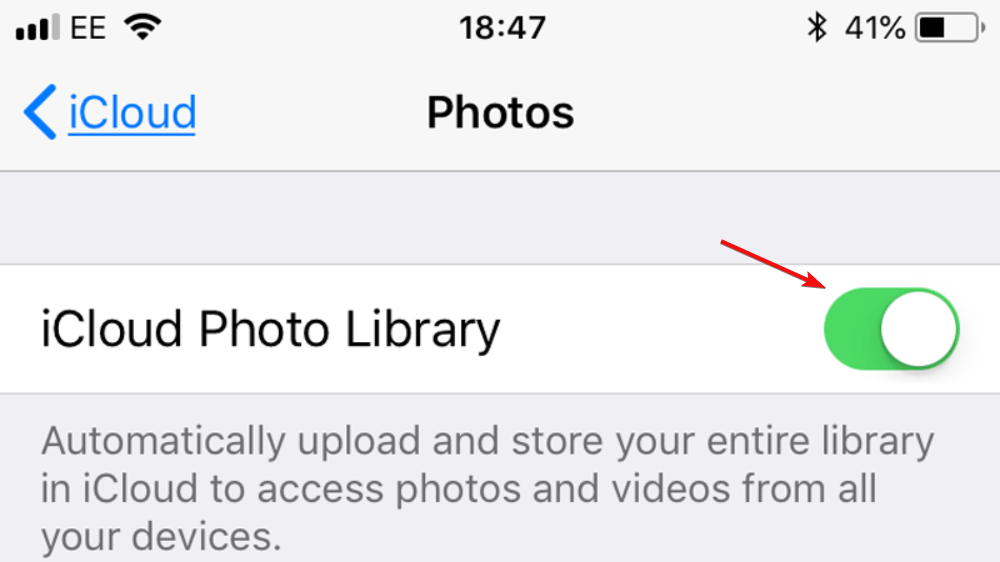
- Gi det noen minutter for å fullføre prosessen ordentlig.
Prosessen ovenfor vil tvinge iCloud til å synkronisere filene dine på nytt, og automatisk generere nye miniatyrbilder.
4. Sørg for at alle enhetene dine er riktig synkronisert
Hvis du er vert for flere enheter under samme Apple-ID, må du sørge for at alle er riktig synkronisert.
La oss si at du for eksempel har en iPhone og en iMac. Bildene du tar med telefonen skal automatisk synkroniseres og overføres til iCloud, slik at du får tilgang til dem fra iMac.
For å være sikker på at denne synkroniseringen ble utført fullstendig. For å gjøre det, koble enheten til Mac-en. Finn og velg deretter enheten din fra Finner sidefelt og velg Bilder.
Hvis Bilder-alternativet ikke vises i linjen, betyr det at iCloud Photos er slått på. For å fortsette prosessen, slå av Bilder-appen.
Det siste du trenger å gjøre er å velge Synkroniser bilder til enheten din fra avmerkingsboksen og sørg for å krysse av Alle bilder og album.
Hvordan laster jeg opp bildene mine i iCloud Photos-appen?
- Åpne mappen som inneholder bildene dine.
- Åpne et eget vindu for iCloud-bilder.
- Velg bildene du vil legge til.
- Dra og slipp dem inn i iCloud Photos-mappen.
Tips
Du vil kanskje oppleve at Google Photos er noe mer konsistent når det gjelder miniatyrbilder, samtidig som det er enkel å bruke i Windows 10.
At iCloud Drive ikke viser miniatyrbilder er ikke verdens undergang, men det er svært irriterende. En av løsningene ovenfor vil garantert løse dette problemet for deg.
Hvis du kommer til konklusjonen at iCloud Drive ikke er noe for deg, sjekk listen vår over beste skylagringstjenester.
Det eneste som gjenstår er, hvilken løsning fungerte for deg? Legg gjerne igjen en kommentar og fortell oss!
Har du fortsatt problemer? Løs dem med dette verktøyet:
SPONSERT
Hvis rådene ovenfor ikke har løst problemet, kan PC-en oppleve dypere Windows-problemer. Vi anbefaler laster ned dette PC-reparasjonsverktøyet (vurdert Great på TrustPilot.com) for enkelt å løse dem. Etter installasjonen klikker du bare på Start søk og trykk deretter på Reparer alle.

![ICloud installeres ikke på Windows 10 [Oppgradering mislyktes]](/f/04c905454851da0c59c4401fa10aee81.jpg?width=300&height=460)